Digikam/ChangeFormat/uk: Difference between revisions
(Created page with ":*Різноманітні формати виведення даних, зокрема PNG, JPEG, TIFF і PPM") |
(Created page with "Ви можете змінити значення будь-якого з параметрів. Після визначення ваших значень застосуйте їх...") |
||
| Line 27: | Line 27: | ||
:*Різноманітні формати виведення даних, зокрема PNG, JPEG, TIFF і PPM | :*Різноманітні формати виведення даних, зокрема PNG, JPEG, TIFF і PPM | ||
Ви можете змінити значення будь-якого з параметрів. Після визначення ваших значень застосуйте їх до зображень натисканням кнопки <menuchoice>Перетворити</menuchoice>. Решту роботи виконає '''digiKam'''. | |||
[[Category:Graphics]] | [[Category:Graphics]] | ||
[[Category:Photography]] | [[Category:Photography]] | ||
[[Category:Tutorials]] | [[Category:Tutorials]] | ||
Revision as of 18:05, 22 February 2011
Пакетне перетворення ваших файлів цифрових негативів за допомогою digiKam
На основі допису у блозі Мохамеда Маліка (Mohamed Malik), 21 лютого 2011 року
Маєте багато цифрових негативів, дані яких потребують перетворення у вживаніші формати?
Якщо ви користуєтеся digiKam, все буде дуже просто, — ви зекономите багато часу. Мало кому подобається обробляти кожне зображення окремо. Ми поговоримо про те, як перетворити всі зображення швидко і просто.
Позначте файли цифрових негативів і скористайтеся пунктом меню . У відповідь буде відкрито таке вікно:
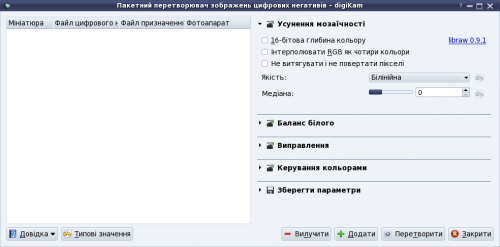
За допомогою майстра ви можете визначити такі параметри:
- 8-бітові чи 16-бітові кольори
- Баланс білого кольору
- Виправлення експозиції, яскравість
- Усування шуму, виправлення хроматичної аберації
- Керування кольорами
- Різноманітні формати виведення даних, зокрема PNG, JPEG, TIFF і PPM
Ви можете змінити значення будь-якого з параметрів. Після визначення ваших значень застосуйте їх до зображень натисканням кнопки . Решту роботи виконає digiKam.
